転送ツール
転送ツールはラクトコーダで測定したデータを抽出して、LatoPro がインストールされている他の PC に送付するための圧縮ファイルを作成するためのプログラムです。
Lacto ツールのメインメニューより「転送ツール」をクリックして転送ツールプログラムを起動します。
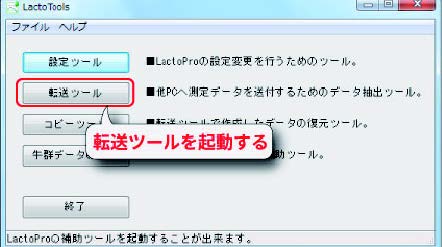
農家コードに牧場名が定義されていない場合は、次のダイアログが表示されます。

「OK」をクリックして空白になっている牧場名を入力してください。
牧場名を登録する
牧場名の定義がなく、空白になっている欄をクリックしてから「修正」ボタンをクリックするか、行をダブルクリックします。
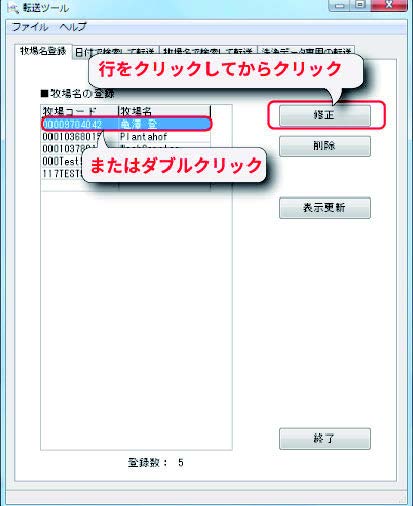
コードと牧場名の入カダイアログが表示されます。

入力が完了したら「決定」ボタンをクリックして修正します。
牧場を一覧から削除したい場合は行を選択して「削除」ボタンをクリックします。

本当に削除しても良い場合は「はい」をクリックして削除します。
注意! この操作を実行すると牧場名の登録だけではなく、測定データ、グラフデータ、洗浄データの全てのデータがパソコンから削除されます。
テキストファイルで編集する
メニューの「ファイル」「牧場名編集」を選択すると、次のダイアログが表示されテキストファイルによる編集を行うことが可能です。
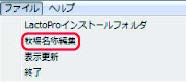

「OK」を押すとテキストファイルがメモ帳で開きます。区切り文字はスペースでコード、牧場名の順番で記入します。入力が終了したら「ファイル」>「上書き保存」で保存します。保存したテキストファイルを反映させるには、「表示更新」ボタンをクリックします。
日付で検索して圧縮ファイルを作成する
測定した日付より転送するデータを選択したい場合は、タブメニューより「日付で検索して転送」を開きます。
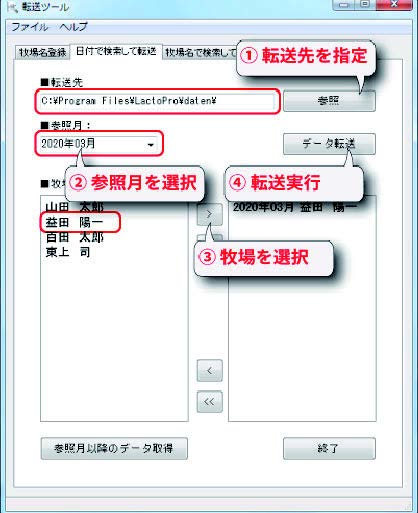
① 圧縮ファイルを作成する転送先の場所を指定します。(例、ディスクトップなど)
② 参照したい検定月を選択します。(過去 3 年まで選択可能)
③ 牧場一覧から牧場を選択します。(複数選択可能)
④ 「データ転送」ボタンをクリックして圧縮ファイルを作成します。
作成された圧縮ファイルの名前は作成した日付時刻により次のように命名されます。
lacto+年月日時分秒.xip
例えば、2020 年 3 月 10 日午前 10 時 32 分 24 秒に作成された場合。
lacto20200310103224.zip になります。
牧場名で検索して圧縮ファイルを作成する
牧場を限定して、一覧から検定月を選択してデータを転送したい場合は、タブメニューより「牧場名で検索して転送」を開きます。
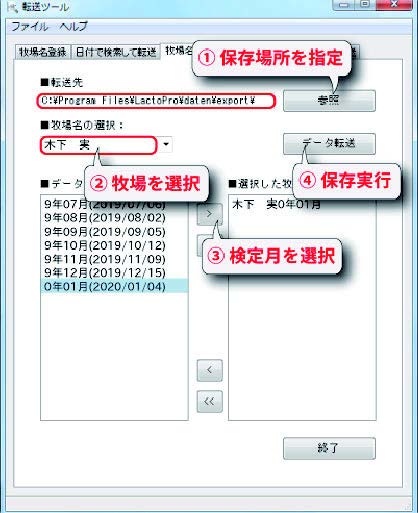
① 圧縮ファイルを作成する転送先の場所を指定します。(例、ディスクトップなど)
② 参照したい牧場を選択します。
③ 検定履歴一覧から検定月を選択します。(複数選択可能)
④ 「データ転送」ボタンをクリックして圧縮ファイルを作成します。
作成された圧縮ファイルの名前は作成した日付時刻により次のように命名されます。
lacto+年月日時分秒.xip
例えば、2020 年 3 月 10 日午前 10 時 32 分 24 秒に作成された場合。
lacto20200310103224.zip になります。
洗浄データ専用の圧縮ファイルを作成する
洗浄データのみを他のパソコンに転送したい場合は、タブメニューより「洗浄データ専用の転送」を開きます。
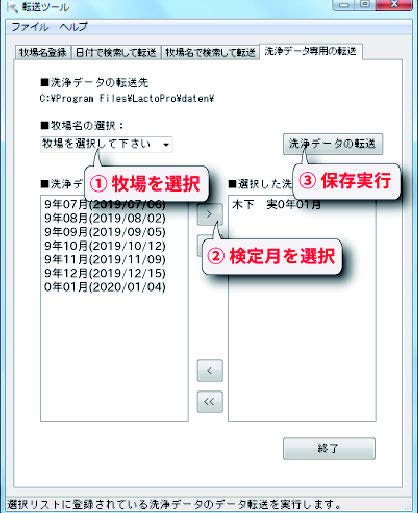
① 圧縮ファイルを作成する転送先の場所を指定します。(例、ディスクトップなど)
② 参照したい牧場を選択します。
③ 検定履歴一覧から検定月を選択します。(複数選択可能)
作成された圧縮ファイルの名前は作成した日付時刻により次のように命名されます。
lacto+年月日時分秒.xip
例えば、2020 年 3 月 10 日午前 10 時 32 分 24 秒に作成された場合。
lacto20200310103224.zip になります。
転送した圧縮ファイルをメールで送信する
各メニューより「データの転送」をクリックして圧縮ファイルの保存が実行されると次のダイアログが開きます。

「OK」をクリックすると保存場所のフォルダが自動的に開きます。
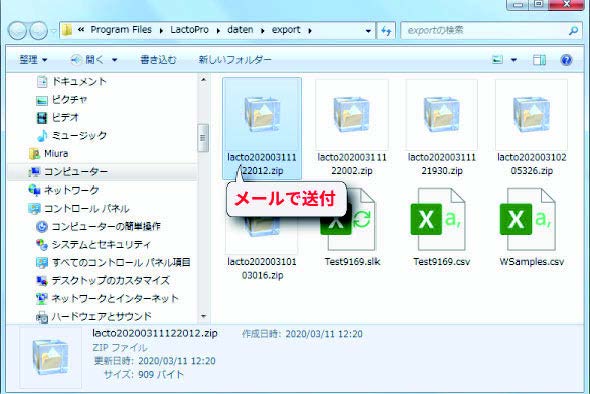
以上の作業により USB メモリ・メール等で第 3 者にデータを配布することができます。
